Como ler / enviar SMS do Facebook Messenger no Android
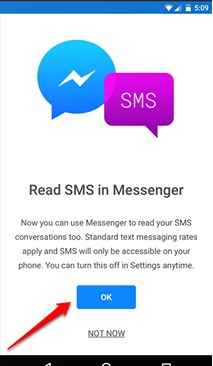
- 2777
- 747
- Mr. Mitchell Hansen
Como enviar SMS do Facebook Messenger para Android:- Sua mãe usa SMS e seus amigos usam messenger? Você está cansado de alternar entre as telas para manter contato com todos ao mesmo tempo? Bem, Facebook Messenger tem a solução perfeita para você. Sua atualização mais recente tem o recurso SMS ativado, que permite enviar e receber mensagens SMS diretamente do seu aplicativo Messenger. O Facebook não carrega todas essas mensagens para seus servidores. Para o recurso SMS a ser ativado, primeiro você precisa ir para Loja de jogos e obtenha a versão mais recente de Facebook Messenger. Atualmente, esse recurso não está disponível para usuários do iOS, mas espera -se que uma versão iOS também seja lançada em breve. Então, imaginando como você pode fazer com que seu Messenger Android ajudá -lo a enviar e receber suas mensagens SMS? Bem, mergulhe no artigo então.
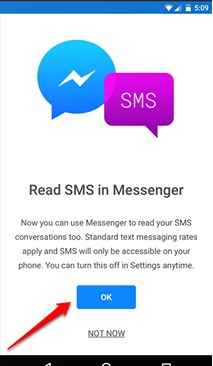
PASSO 1
- Primeiro de tudo, lançar Facebook Messenger E quando se abrir, toque no Configurações opção com o ícone da pessoa. Quando o Configurações abre, toque na opção SMS como mostrado na captura de tela a seguir.
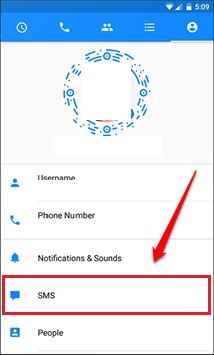
PASSO 2
- Como a seguir, ligue o botão de alternância correspondente à opção App SMS padrão.
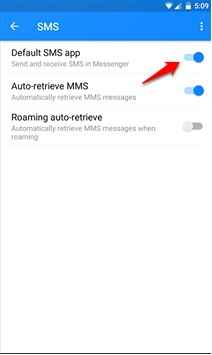
Aí está você! É tudo o que é necessário para ativar o recurso SMS em seu aplicativo de bate -papo favorito. As conversas do mensageiro serão de cor azul e as conversas do SMS serão de cor roxa. Mas não chegue à conclusão de que é grátis. As cobranças de SMS padrão podem ser aplicadas com base na sua rede de transportadoras. Espero que você tenha achado o artigo útil. Se você tiver alguma dúvida sobre este último recurso, fique à vontade para deixar comentários, ficaríamos felizes em ajudar. Você também pode conferir nosso artigo sobre o assunto como começar o jogo de xadrez oculto no aplicativo Facebook Messenger. Fique atento para mais atualizações.
- « Fixo! Botão Iniciar o problema de não funcionar no Windows 10
- Corrija a pré -visualização da miniatura que não está sendo exibida em 2 segundos no Windows 7/8/10 »

